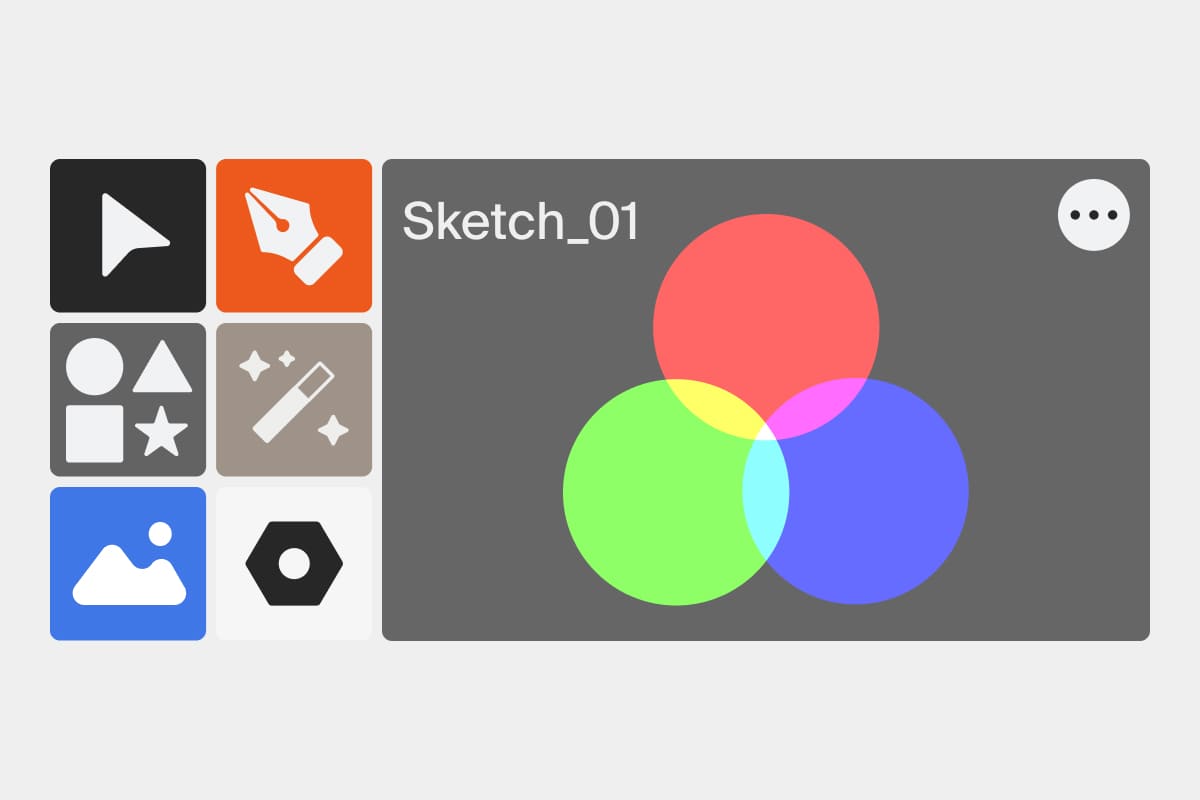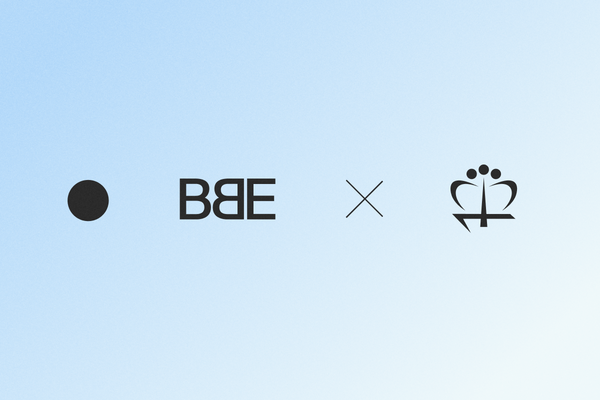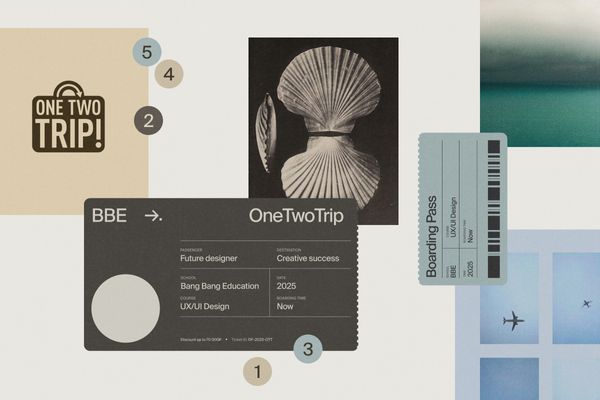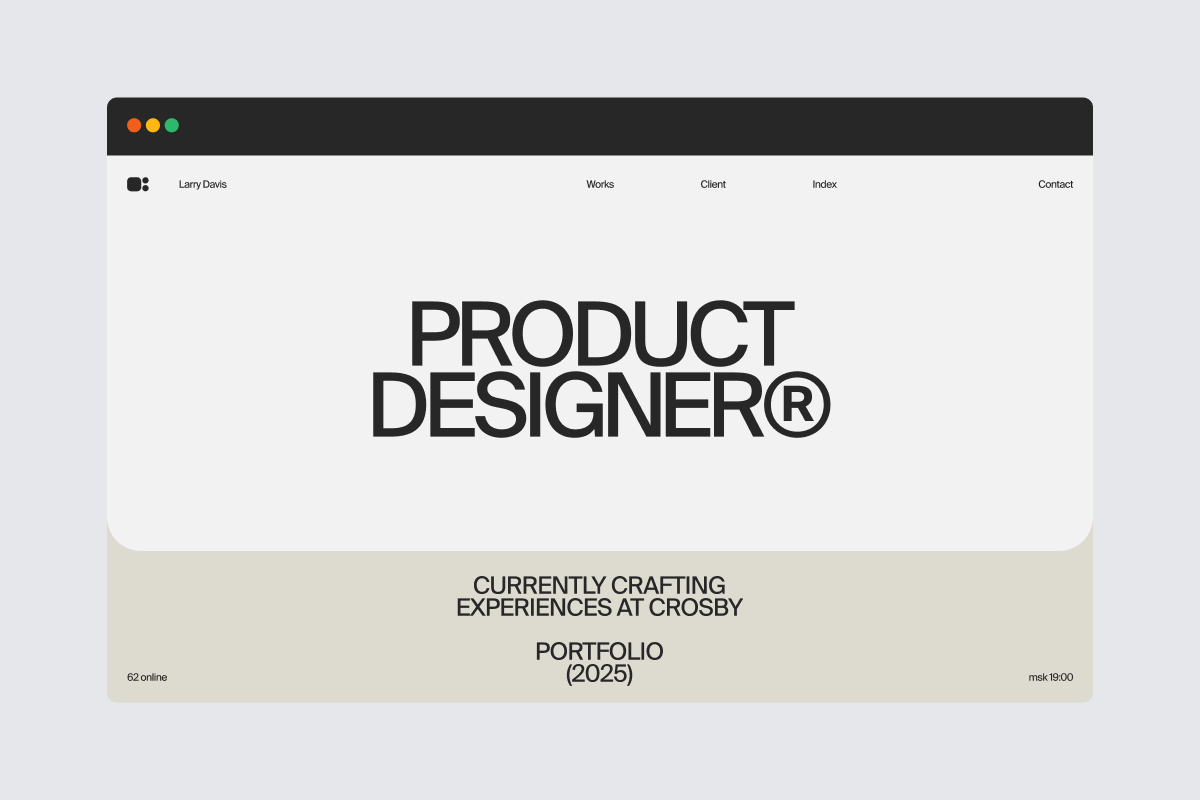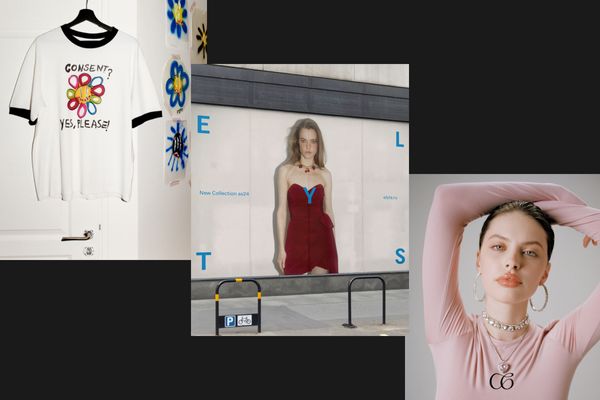Содержание
- Что такое цветовые профили
- Зачем нужны цветовые профили
- Цветовые профили и пространства
- Стандартизация передачи цвета на разных устройствах
- Настройка цветового профиля
- Как работать с цветовым профилем
Что такое цветовые профили
Цветовой профиль — это файл с характеристиками цветопередачи. Когда мы работаем с изображениями, важно понимать, как они будут отображаться на разных устройствах и в разных условиях.
Международный консорциум по цвету, или International Color Consortium (ICC), разрабатывает стандарты. Они имитируют цветовую палитру принтеров, смартфонов и телевизоров, и их можно интегрировать в графические редакторы.
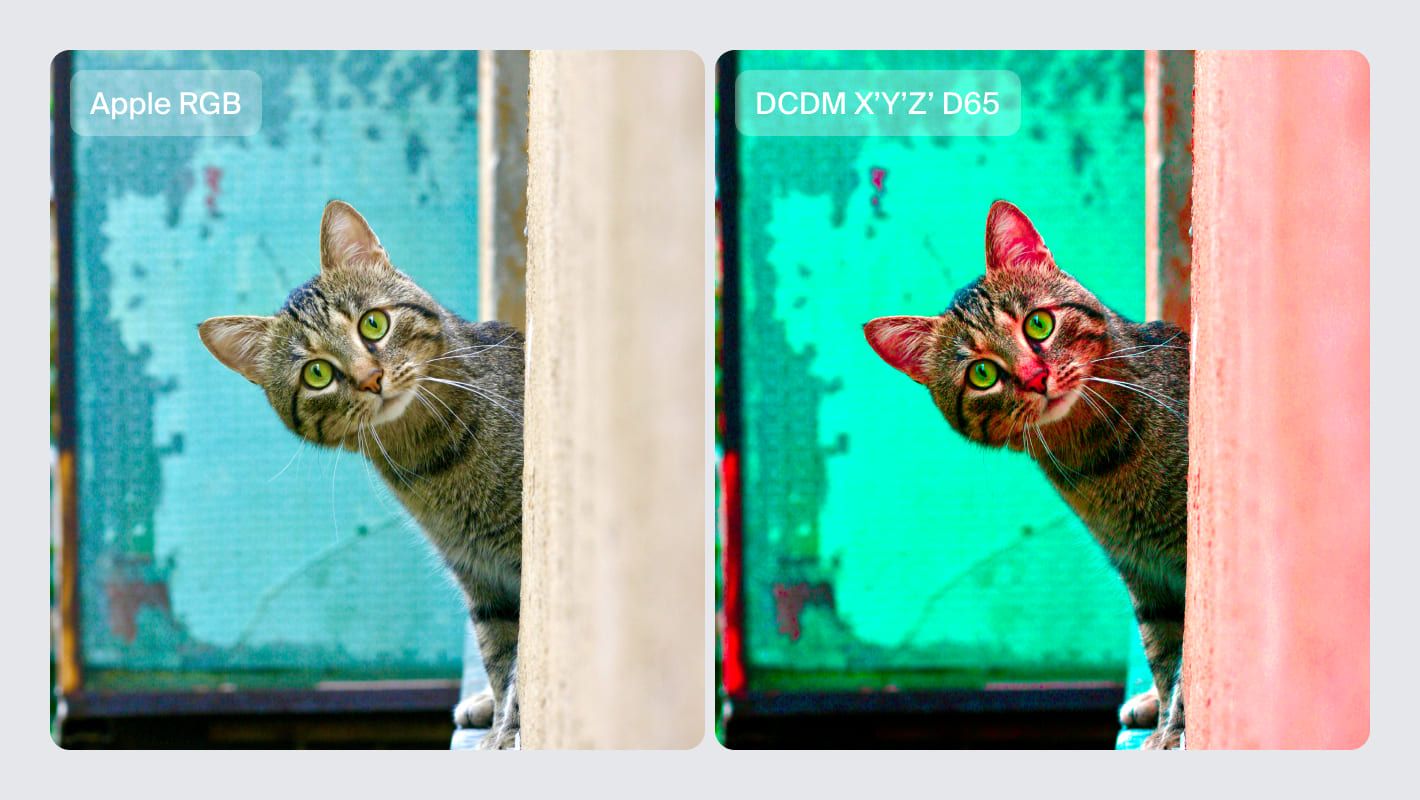
Типы цветопередачи
- Реальные, соответствующие конкретному устройству. Созданные печатником настройки, которые дают представление, как будут выглядеть напечатанные фотографии.
- Абстрактные, используемые для группы устройств. Так все мониторы определенной серии от Apple не связаны с конкретным устройством, но имеют среднестатистическую настройку цвета. Это удобно, когда точная калибровка каждого монитора невозможна, но требуется обеспечить общую согласованность изображения.
Дизайн меняет мир к лучшему. Дизайнеры занимаются разработкой визуального образа объектов и делают продукты, интерьеры, интерфейсы и 3D-модели красивыми и удобными.
Зачем нужны цветовые профили
Они помогают убедиться, что цвета, которые видит дизайнер на экране, будут соответствовать цветам в печатной продукции или на другом устройстве. Это критически важно в профессиональной фотографии, графическом дизайне и цифровой печати, где несоответствие цветов может существенно повлиять на результат работы.
Три причины настраивать цветопередачу:
- Согласованность: обеспечивает единообразное отображение на любом носителе.
- Точность репродукции: позволяет дизайнерам и фотографам передавать задуманное.
- Улучшенная работа в профессиональных приложениях.
Цветовые профили и пространства
Это концепции для управления и воспроизведения цветов в цифровом мире.
Цветовые пространства — это точное описание цвета в определенной системе. Цветовые пространства необходимы, чтобы избежать цветовых разночтений: чтобы изображения на мониторе и печатном оттиске были максимально схожими, цвета указывают по координатам.
Цветовых пространств много. Они отличаются принципами работы и возможностями для их отображения. Дизайнеры, иллюстраторы и фотографы чаще всего используют четыре из них.
- RGB. Модель используется при выводе изображения на экраны мониторов и другие электронные устройства.
- CMYK. Применяется при печати фотографий, цветных иллюстраций, небольших тиражей, а также в домашних и офисных принтерах.
- Lab. Используется при конвертировании RGB в CMYK, и наоборот.
- HSB или HSV. Модель применяется при настройке палитры цвета в графических редакторах.
Цветовые профили — это мосты между этими пространствами, позволяющие точно передавать цвета между устройствами и программами. Самые популярные из них: sRGB, Adobe RGB, и ProPhoto RGB.
Одна и та же картинка с заданным цветовым пространством может визуально отличаться на разных устройствах, если на них заданы разные цветовые профили.
Выбор цветового профиля
- sRGB: Standard Red Green Blue. Идеален для веб-дизайна, так как является стандартом для большинства экранов и браузеров. Используется для повседневной работы и бытовой электроники.
- Apple RGB. Имеет широкую гамму цветов, насыщенность и контрастность цветовых оттенков. Этот профиль часто используется в графическом дизайне и цифровой фотографии, особенно при работе с устройствами Apple.
- Adobe RGB. Охватывает более широкий спектр цветов по сравнению с sRGB, особенно зеленые и синие оттенки, что важно при печати высококачественных изображений. Подходит для профессиональной фотографии и печати, где требуется более широкий охват цветов.
- ProPhoto RGB. Рекомендуется для высококлассной цифровой фотографии и печати, где необходим максимально возможный цветовой охват для достижения наивысшей точности цветопередачи.
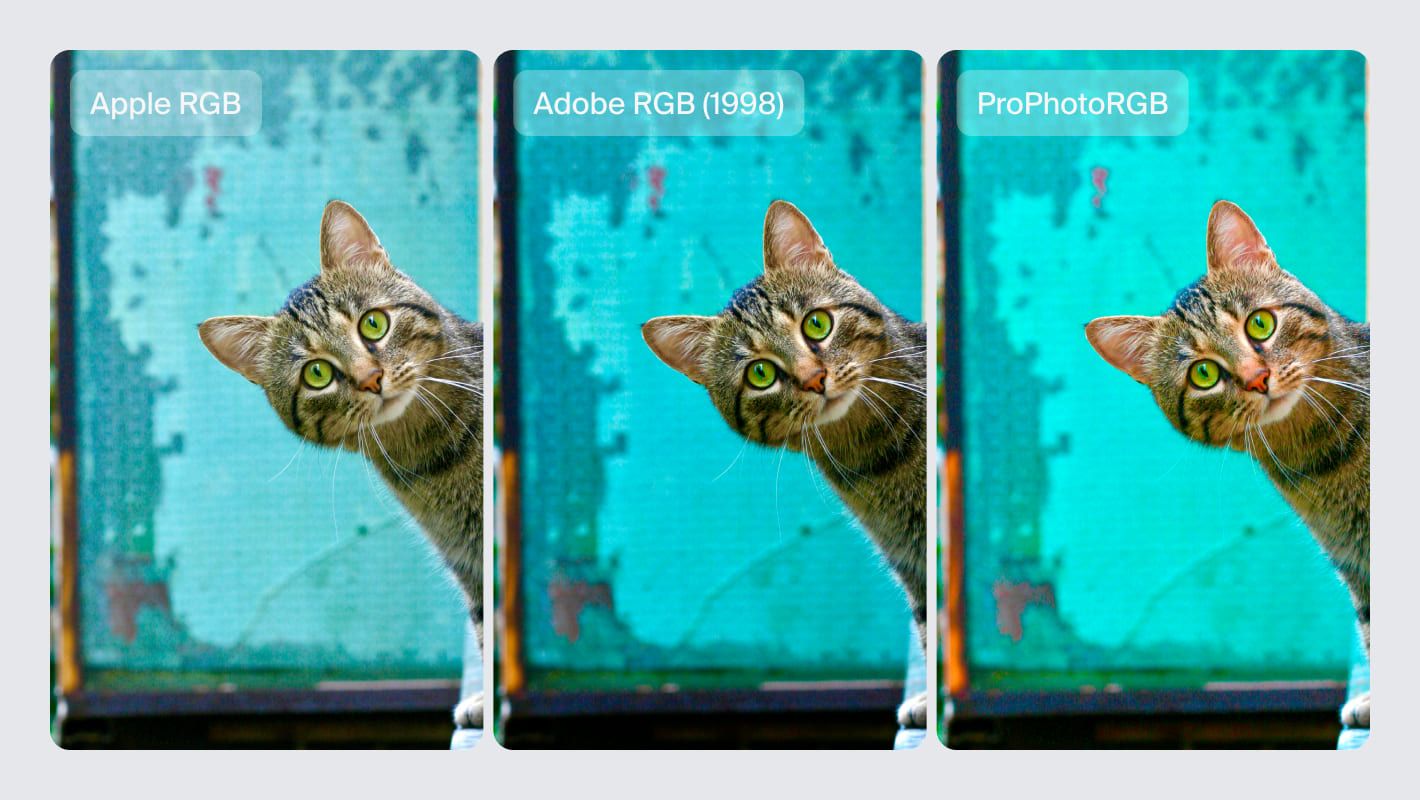
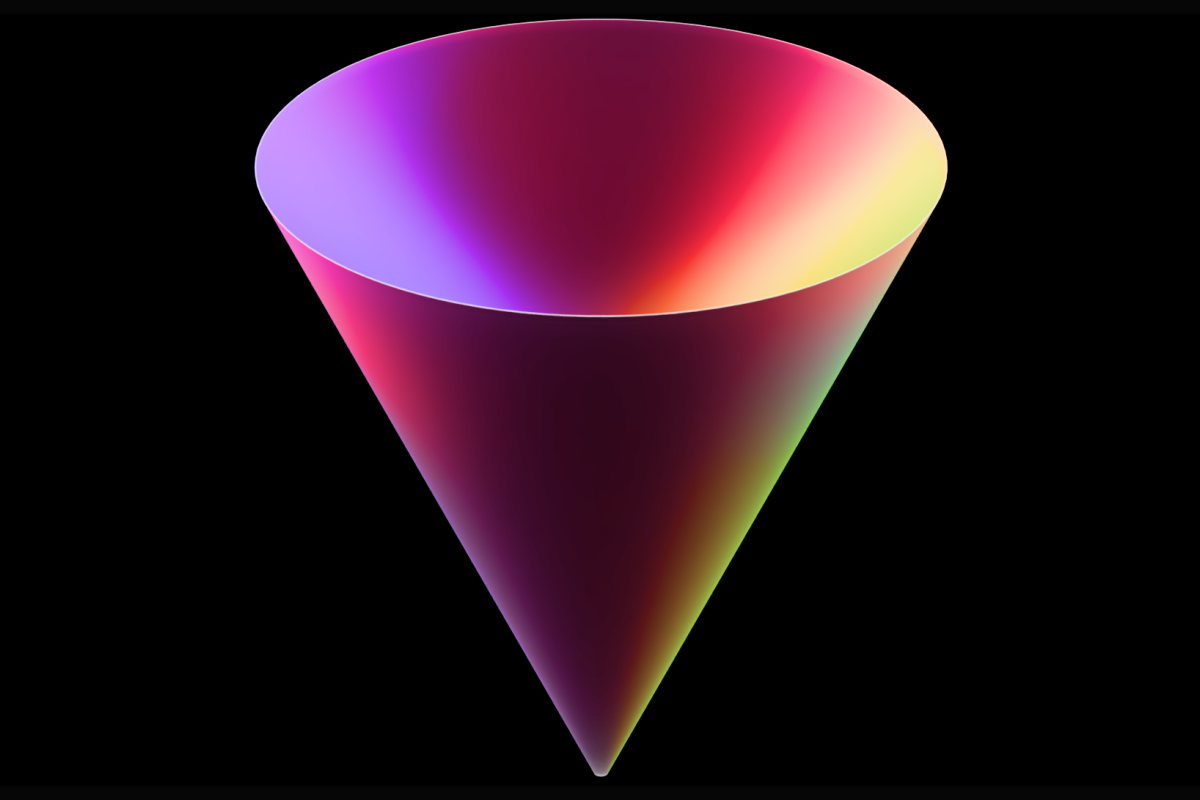
Стандартизация передачи цвета на разных устройствах
Цветовые профили помогают стандартизировать передачу цвета на разных устройствах. При разработке веб-сайта или графического дизайна можно использовать настройки цвета, чтобы быть уверенными, что цвета будут выглядеть одинаково на разных мониторах или устройствах. Это достигается путем использования общепринятых стандартов и форматов, таких как sRGB или Adobe RGB.
Если есть изображение, предназначенное для веба (обычно в sRGB), и вы хотите увидеть, как оно выглядело бы с профилем Adobe RGB, можно назначить Adobe RGB через Assign Profile.
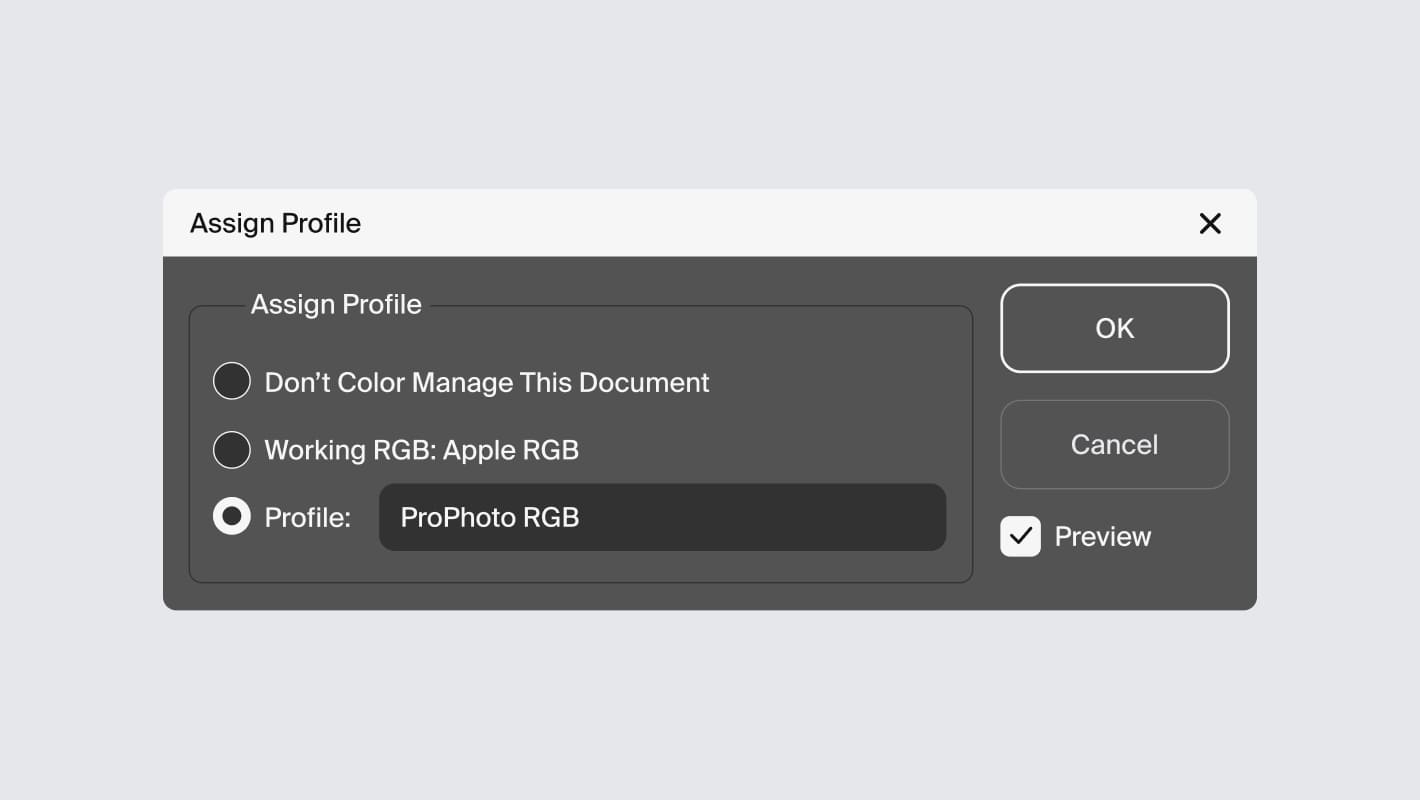
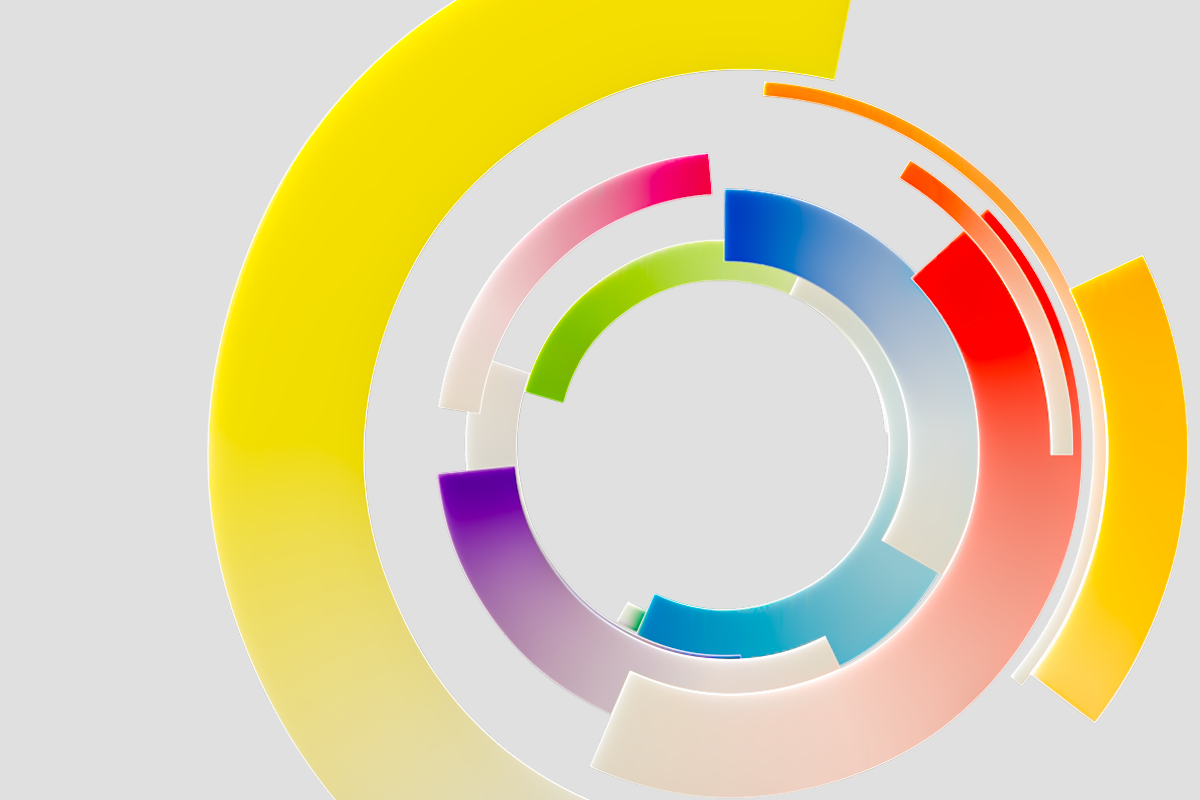
Настройка цветового профиля
Выбор профиля. Ориентируйтесь на потребности и задачи.
Настройка ПО. Выберите профиль в вашем редакторе или другом программном обеспечении.
Работа с изображениями. При редактировании или создании изображений убедитесь, что они сохраняются с правильными настройками.
Согласование с третьими сторонами. Если ваша работа предназначена для печати или публикации, уточните используемые профили у печатной службы или сайта.
Инструкция настройки ПО
Adobe Photoshop и Adobe Illustrator: в программе перейдите в меню Edit > Color Settings. Нажмите кнопку с нужными параметрами sRGB, Adobe RGB или ProPhoto RGB в разделе RGB.
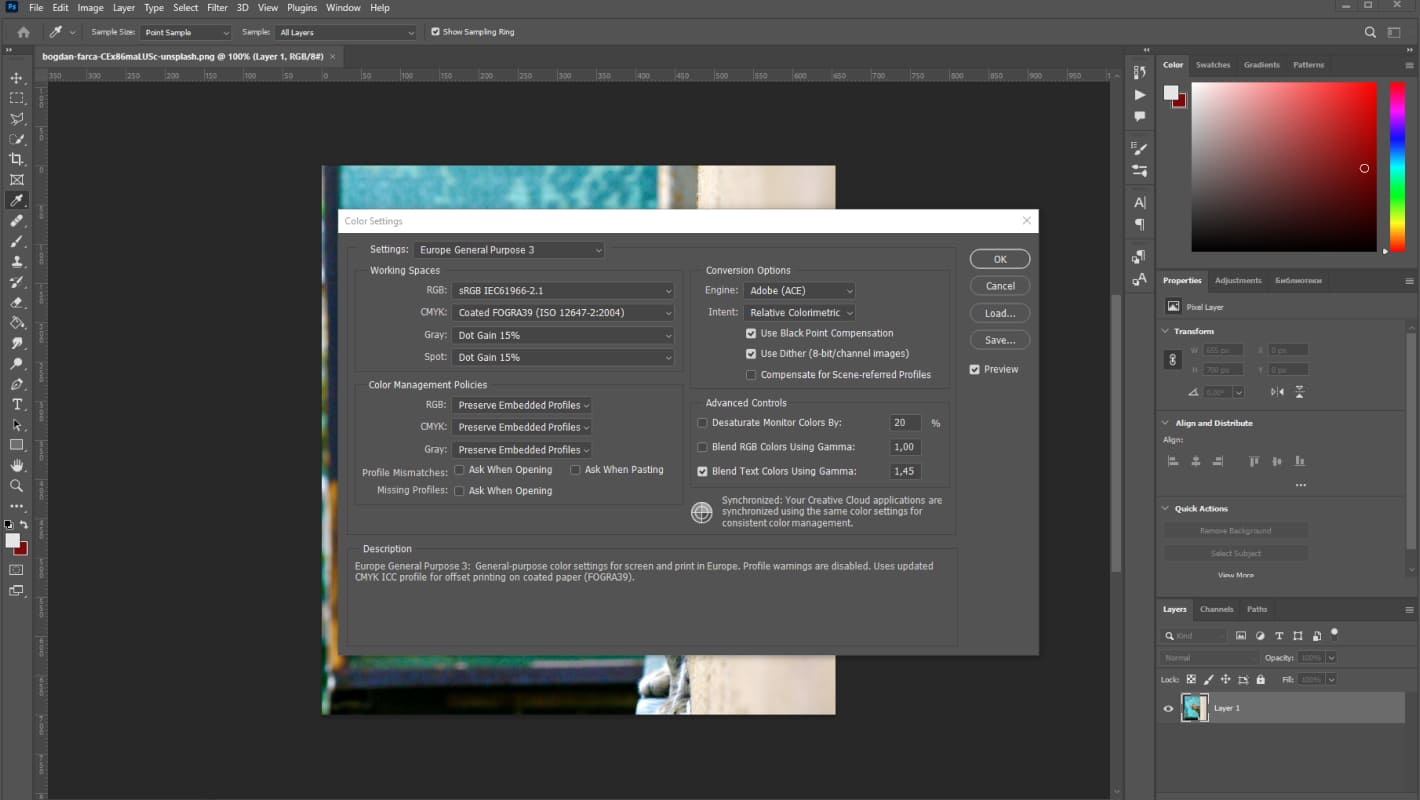
CorelDRAW: в программе перейдите в меню Tools > Color Management. В разделе Color Profiles нажмите кнопку с нужными параметрами для вашей работы.
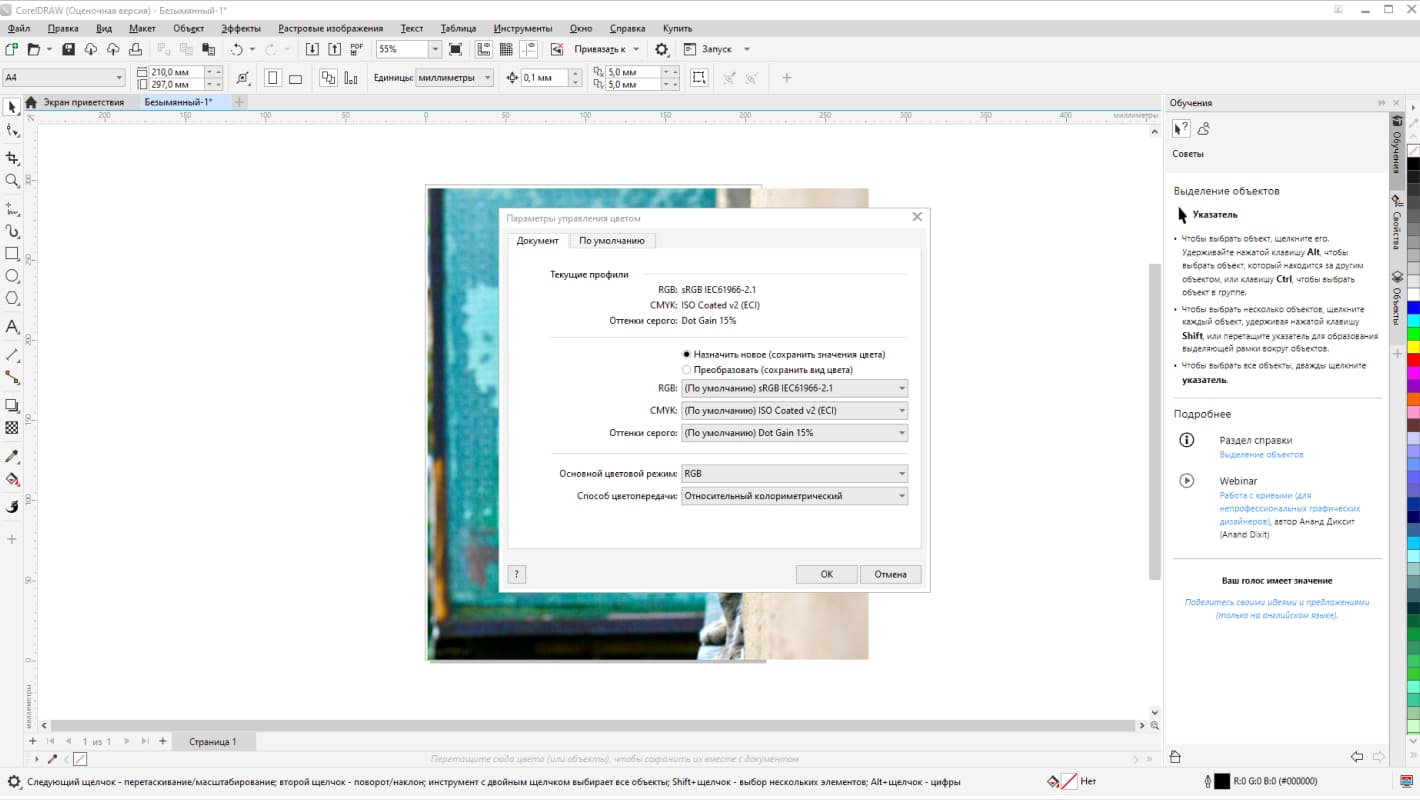
Adobe Lightroom: в программе выберите фотографию для редактирования и перейдите в модуль Develop. На панели слева найдите раздел Camera Calibration. В выпадающем меню Profile выберите нужные параметры.
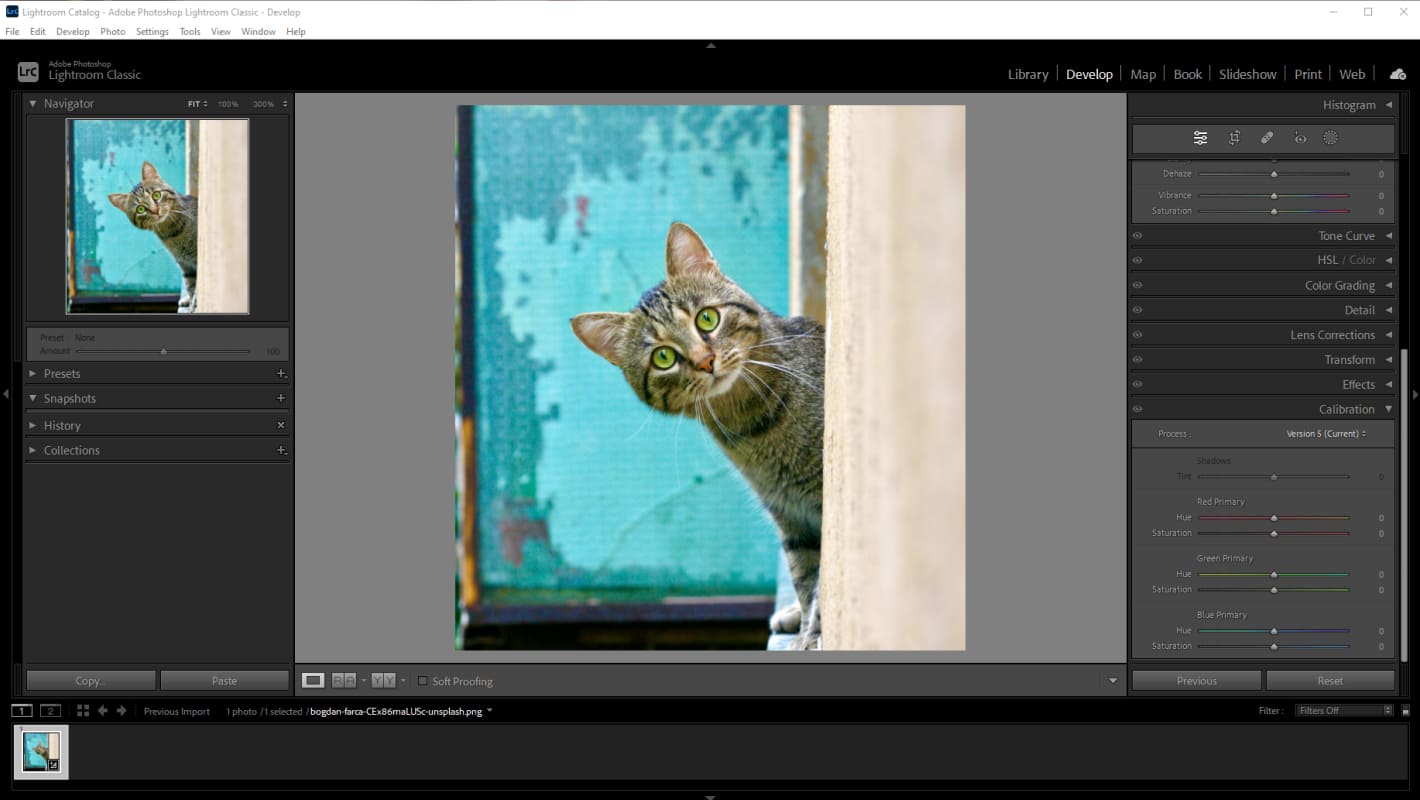
GIMP (GNU Image Manipulation Program): в программе перейдите в Edit > Preferences. Выберите Color Management в меню настроек. В разделе Color Management настройте параметры, такие как Mode of Operation.
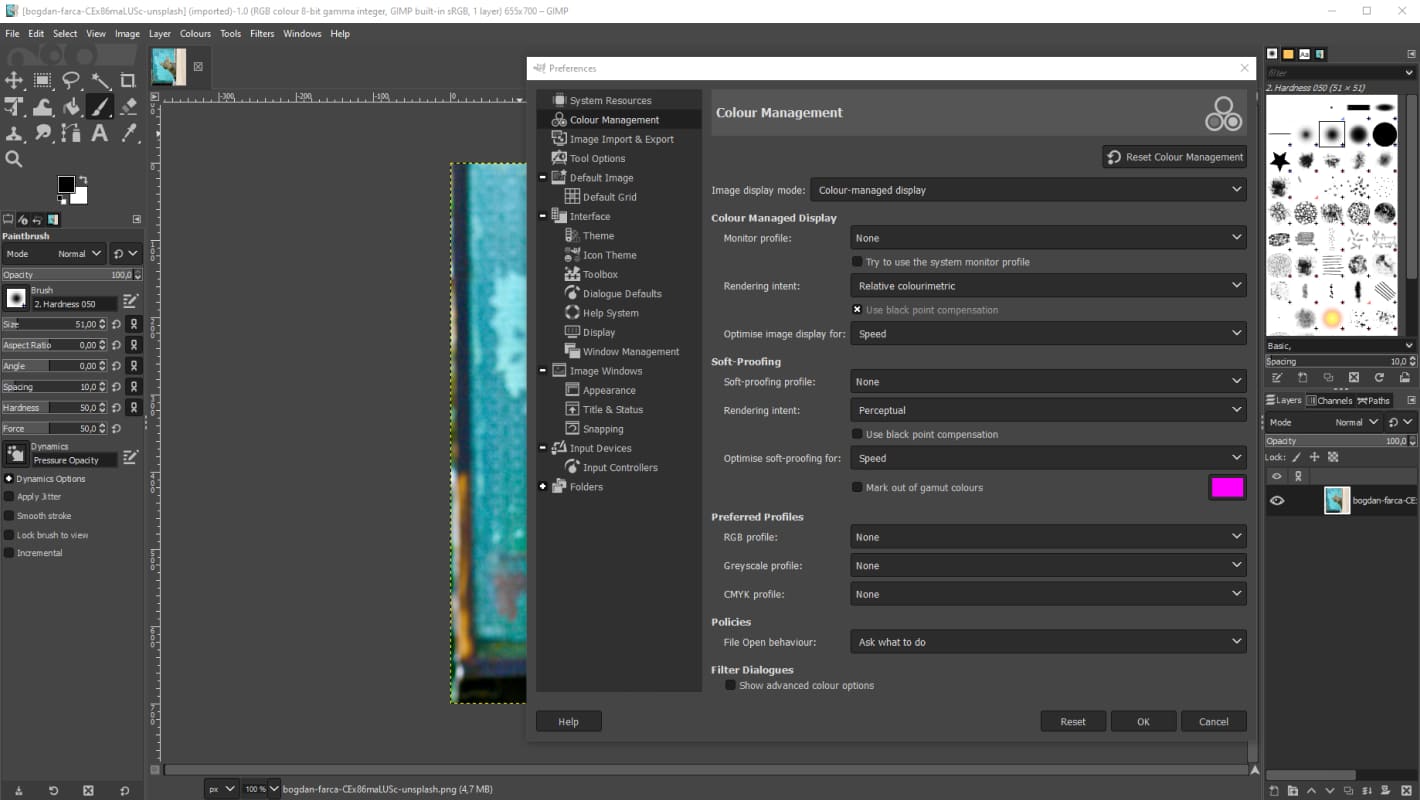
Capture One: в программе перейдите в раздел Colour во вкладке Colour Balance. Выберите Base Characteristics и затем ICC Profile. В выпадающем списке выберите нужные параметры для вашего изображения или камеры.
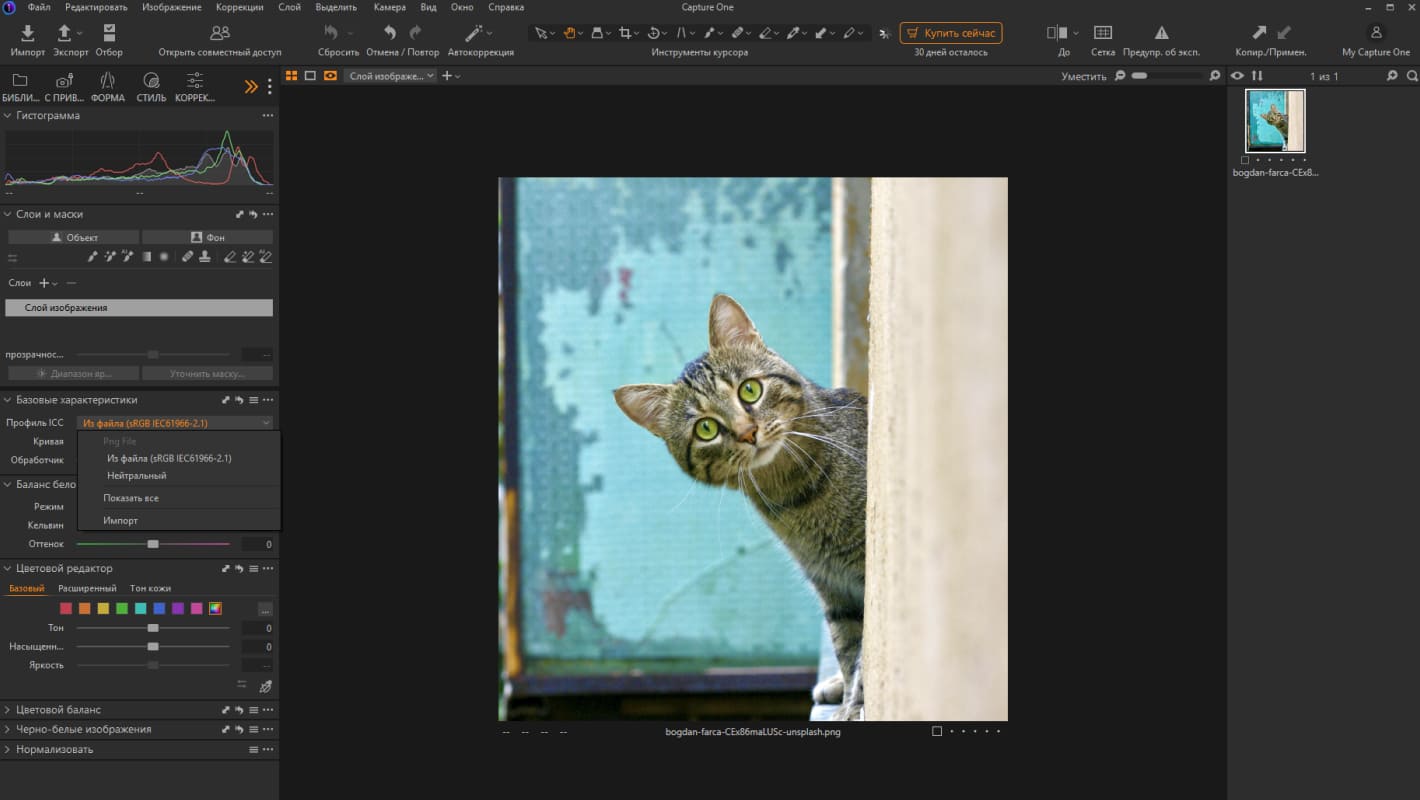
Что делать, если цвета не совпадают
Если вы замечаете расхождение между цветами на экране вашего монитора и в программе, важно синхронизировать цветовые профили между устройством и программой, чтобы достичь согласованности цвета. Для этого следует выполнить несколько шагов:
- Проверка цветового профиля в программе. Убедитесь, что профиль настроен верно. Это можно сделать через Edit > Color Settings.
- Калибровка монитора. Убедитесь, что ваш профиль sRGB для монитора правильно откалиброван. Некалиброванный монитор может неправильно отображать цвета.
- Проверка настроек цвета ПО. Перейдите в настройки дисплея компьютера и проверьте цветовые профили.
- Обновление драйверов. Проверьте, что у вас установлены последние драйверы для вашего графического адаптера.
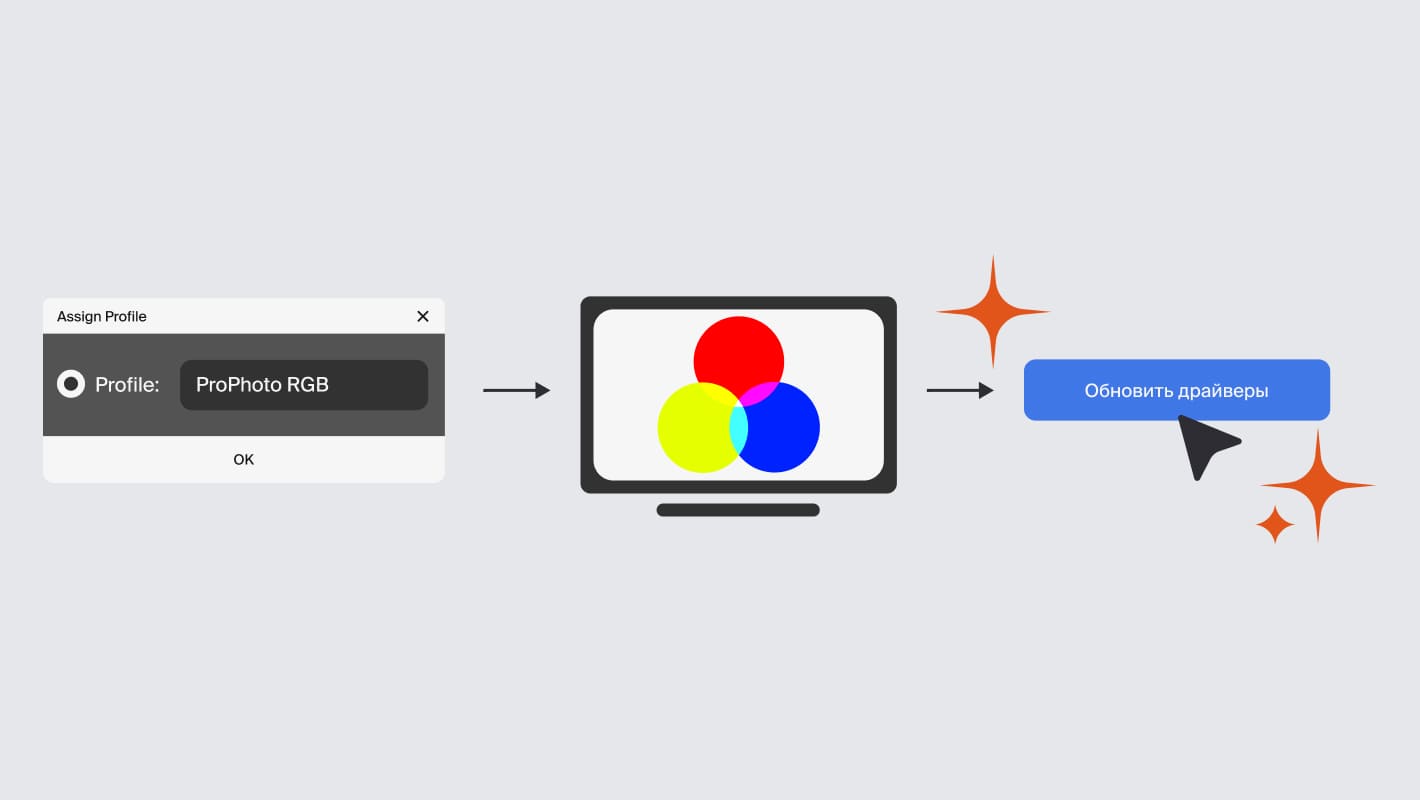
Как работать с цветовым профилем
Работа начинается с выбора подходящего профиля под конкретную задачу и настройки графического редактора для правильного отображения и обработки. При экспорте для печати или публикации в интернете нужно сохранить настройки, чтобы гарантировать корректную цветопередачу.
Фотографу, который готовит фото для печати в профессиональной фотолаборатории, подойдет Adobe RGB, поскольку он предоставляет более широкий диапазон цветов. После обработки необходимо сохранить изображение с этими настройками для передачи в типографию.
Далее нужно получить подтверждение, работает ли типография с выбранным цветовым профилем, и обсудить детали, чтобы конечный продукт полностью соответствовал ожиданиям. Обращение в типографию для уточнения используемого ими цветового профиля поможет гарантировать, что ваш файл будет воспроизведен в печатной продукции корректно.
Печать макета в типографии
Процесс включает несколько ключевых этапов:
- Создание файла.
- Экспорт в формат, подходящий для печати, с учетом спецификаций типографии.
- Калибровка печатных машин для обеспечения соответствия цветов.
- Процесс печати.
- Проверка готовой продукции на соответствие дизайна и качества.
Заключение
Цветовой, или ICC-профиль, является важным инструментом для согласования цветопередачи при работе с изображениями на разных устройствах.
Настройка и использование цветовых профилей помогает убедиться, что цвета, видимые на экране, соответствуют цветам при печати или отображении на другом устройстве, что особенно важно в профессиональной фотографии, графическом дизайне и печати. Для корректной цветопередачи изображений необходимо правильно выбрать и настроить нужный профиль.
Следуя этим простым рекомендациям, можно обеспечить высокое качество и профессиональный вид изображений в дизайне, фотографии и полиграфии.